Фотографии уже давно стали частью повседневной жизни каждого человека. Огромную роль в этом сыграло стремительное развитие социальных сетей. Селфи, фото с семьёй, друзьями — всё это регулярно выкладывается в Инстаграм, ВКонтакте, Одноклассники и многие другие популярные сервисы. Но что делать, если хочется скрыть некоторые недостатки кожи, чтобы получиться максимально привлекательно на снимке? В этой статье подробно рассмотрим, как убрать прыщи и родинки в Фотошопе. Давайте же начнём. Поехали!
Решаем проблему нежелательных прыщей и родинок на портрете
В программе Adobe Photoshop предусмотрено сразу несколько инструментов, которые помогут вам решить проблему с прыщами и родинками. Они имеют схожий принцип действия, однако, у каждого есть свои преимущества и недостатки, так что вы сможете выбрать наиболее удобный для вас способ. Разберём детальнее каждый по очереди.
Вы можете использовать любую версию Photoshop. Новая версия cs6 имеет более современный интерфейс, но на функциональность это никак не влияет.

Наша цель — добиться такого эффекта
Проще и быстрее всего использовать инструмент, который называется «Точечная восстанавливающая кисть». Найти его можно на соответствующей панели слева либо при помощи горячей клавиши «J». Выбрав точечную восстанавливающую кисть, подберите её размер, он должен быть немного больше дефектного участка. Теперь щёлкните по той области, которую нужно исправить. Цвет пикселей редактируемого участка автоматически будет заменён на цвет соседних пикселей. Таким образом, изменяя диаметр кисти, вы можете по очереди удалять каждый прыщ или родинку. Чтобы исправления невозможно было заметить, рекомендуется проделывать подобную процедуру, предварительно увеличив обрабатываемое изображение.
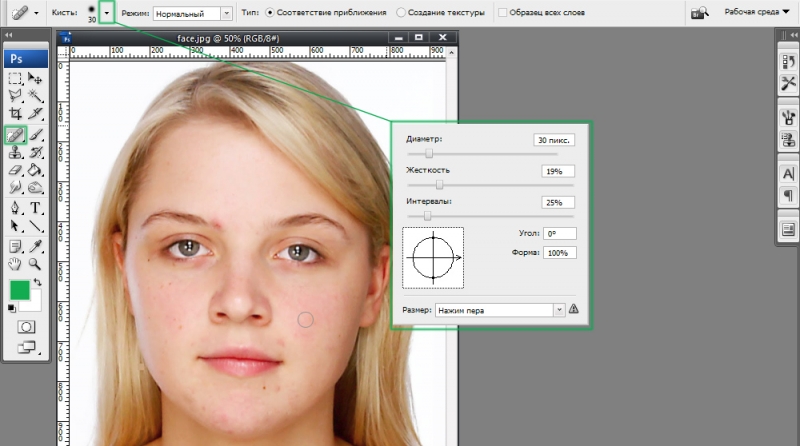
При работе параметры кисти можно настроить под себя
Второй вариант заключается в применении инструмента «Восстанавливающая кисть». Разница с предыдущим в том, что в этом случае вы можете самостоятельно выбрать цвет, которым будет закрашиваться указанная область. Работает это так. Выберите восстанавливающую кисть, затем подберите её диаметр. Нажмите клавишу Alt на клавиатуре. После того как курсор превратится в крестик (напоминает прицел), переместите его на ту область лица, с которой вы хотите взять цвет, и щёлкните один раз. После этого, когда курсор снова примет вид кольца, щёлкните по проблемному участку, чтобы исправить его.
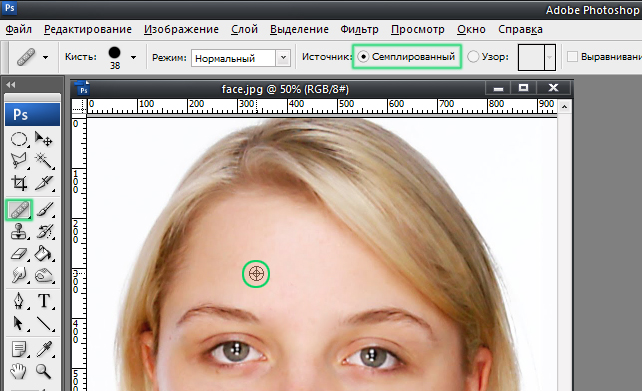
Применяем инструмент совместно с клавишей Alt
Также существует третий вариант, позволяющий замазать прыщи в Фотошопе. Его суть в применении инструмента «Заплатка». Его отличие от двух вышеупомянутых способов в том, что вместо того, чтобы «замазывать» дефекты определённым цветом, программа заменяет выделенную проблемную область снимком соседнего участка. То есть такой способ позволяет не только закрасить нужный участок, но и сохранить фактуру кожи. Работает заплатка следующим образом. Сперва выберите на панели нужный инструмент, затем выделите прыщ или родинку. Продолжая держать нажатой левую клавишу мыши, переместите выделенный кусочек на подходящую, идеальную область кожи. Теперь левую кнопку мыши можно отпустить. Дефектный фрагмент будет заменён идеальным.
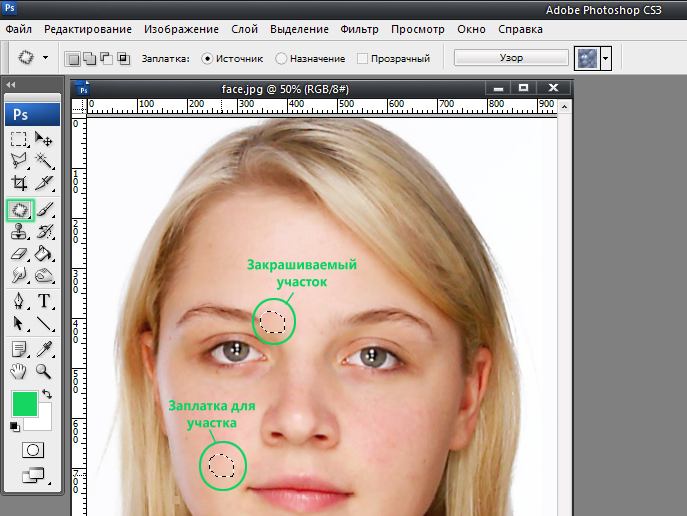
Важно определить хороший участок-донор
Применяя эти инструменты, по очереди закрасьте каждый проблемный элемент на лице. Если вы будете проделывать всё это тщательно и на увеличенном изображении, то даже при наличии большого количества исправлений не будет заметно никаких признаков вмешательства.
Теперь вы знаете, как избавиться от прыщей и родинок, которые портят удачное фото. Пишите в комментариях помогла ли вам эта статья и делитесь с другими пользователями своим мнением по поводу того, какой способ избавления от дефектов вы считаете наиболее эффективным.



